Hur man lägger till text till en video snabbt och enkelt på fyra effektiva sätt
Förutom undertexter kan enkla texter på din video göra skillnad. Anta att du vill berätta för tittarna dina tankar eller känslor om videoscenariot. I så fall kommer det att göra en stor skillnad för att förstå videoinnehållet genom att sätta in några bildtexter. Förutom en voiceover kan texter också uppmuntra och skildra uppmuntrande ord som du vill att dina tittare ska uppfatta. För närvarande är det många som fortfarande inte känner till det rätta sättet och de rätta verktygen lägga till text i videor. Anta att du överväger de olika videoredigeringsverktygen som finns på marknaden. Det är fortfarande inte tillräckligt med anledning att få en som kommer först på listan när du väl söker efter ett nyckelord för denna uppgift. Istället behöver du särskilda val åtföljda av specifika instruktioner för att utföra jobbet du behöver göra.
Med andra ord, att vara förberedd innebär att lyckas. Det är därför vi vill berömma dig för att du är med i den här artikeln som beskriver de snabba och enkla procedurerna för att lägga in text eller ord i en video. Dessutom presenteras också fantastiska verktyg som hjälper dig mycket med ditt videotextöverlagringsjobb.
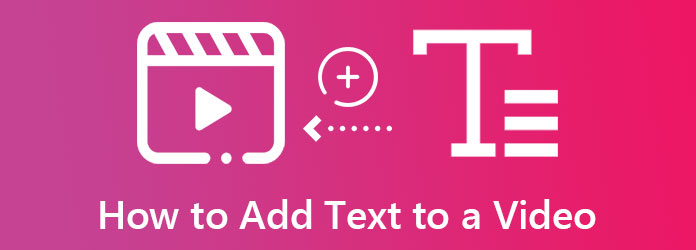
Anta att du letar efter det bästa sättet att skapa text för din video. I så fall detta Video Converter Ultimate förtjänar din observation. Det är ett starkt rekommenderat verktyg för dem som längtar efter utmärkt och komplett videoredigeringsprogram. Dessutom ger den samma funktionalitet och kapacitet på olika plattformar, som Mac, Windows och Linux. Det är unikt att den lägger till text över videon med sin videovattenstämpeltillverkare, där du också kan lägga till obegränsade bilder. Trots sin unika teknik att sätta texter, gör det att du kan göra en sekvens där du vill placera texten på hela videon. Så oavsett om du vill ha det specifika budskapet för hela videons varaktighet eller göra andra för de andra scenerna, är du fri att göra det.
På samma sätt är Video Converter Ultimate också ett bra verktyg för att förbättra dina videor tekniskt och påtagligt. Faktum är att det ger dig en metadataredigerare och datumväxlare med upplösning, kvalitet, filmskapare och många fler alternativ. Så, innan vi lär oss hur man lägger text på en video med hjälp av denna Video Converter Ultimate, låt oss se dess ytterligare funktioner nedan.
Funktioner
Riktlinjer för att använda Video Converter Ultimate
Besök sidan för programvaran och hämta den via gratis nedladdning. Annars kan du klicka på Download knappen för din dator. Klicka på antingen Mac- eller Windows-knappen och fortsätt med installationen.
Gå till Verktygslåda och få åtkomst till Video vattenstämpel verktyg när du startar denna programvara. Gå sedan till videon du vill redigera och ladda den genom att trycka på Lägg till ikonen i nästa fönster.
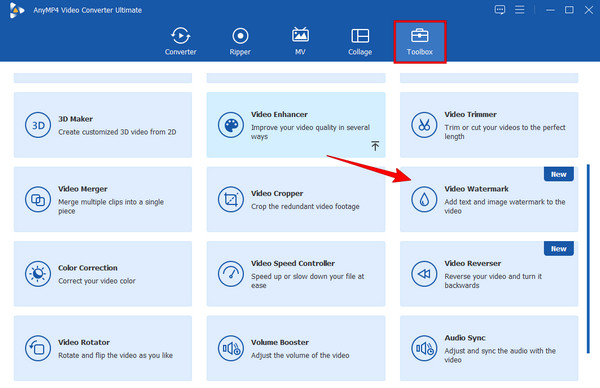
Klicka sedan på Text vattenstämpel möjlighet att fortsätta. Börja sedan skriva texten du vill lägga till i din video och redigera den enligt dina önskemål. Tveka inte att lägga till mer text i videon och justera dragaren för att placera texten till höger i videon.
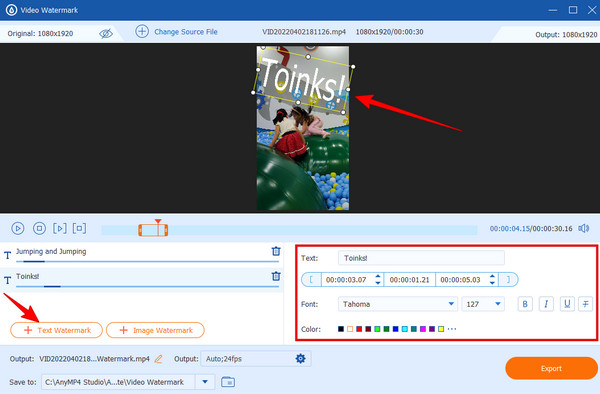
Efter det kanske du vill prova att redigera videon genom att trycka på Kuggla ikon. Om så är fallet kan du ändra format, kodare, bildhastighet, upplösning, kvalitet, etc., och trycka på OK fliken för att ansöka.
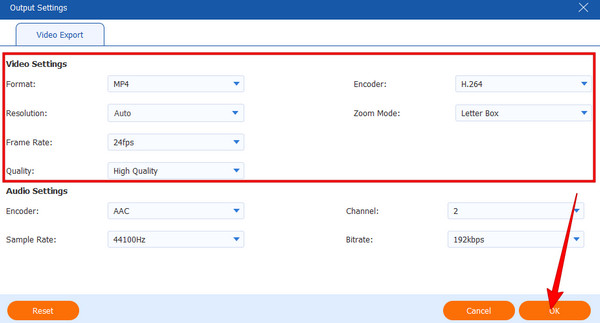
Slutligen träffa Exportera fliken för att slutföra åtgärden. Vänta tills processen är klar och tryck sedan OK or Redigera igen.
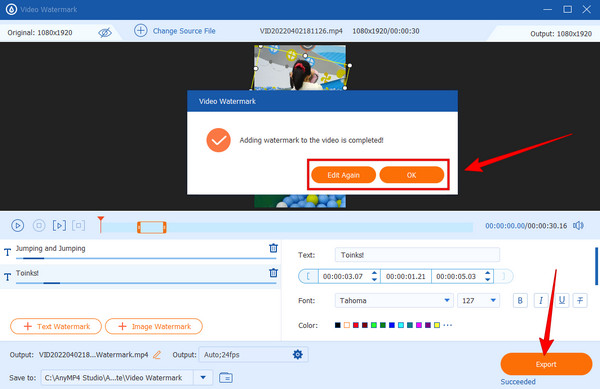
Anta att du vill använda en iPhone. Om så är fallet är iMovie den mest användbara appen för att lägga till text till iPhone-video. iMovie är proffset bland alla videoredigeringsappar du ser från App Store. Eftersom det är en filmskapare gör iMovie det enkelt för användare att lägga in flera meddelanden i en video med flera alternativ. Sådana val inkluderar verktygen för titel, underrubrik och överlagring. Men med sin process verkar iMovie fungera mycket mer lätthanterligt på iPhone än på Mac. Under tiden, här är de snabba stegen för hur du använder iMovie på iPhone.
Skaffa iMovie från App Store och installera den på din iPhone. Starta sedan appen och tryck på Starta nytt projekt Fliken och välj Film val.
Importera din video och lägg den på tidslinje. Välj nu videodelen där du vill lägga till texten över videon och tryck sedan på T ikonen.
Vänligen ange meddelandet du vill lägga och markera det i förhandsgranskningen. Tryck sedan på Färdig dialogrutan för att fortsätta med att spara filen. Du kan också använda iMovie för att lägga till vattenstämplar till videor.
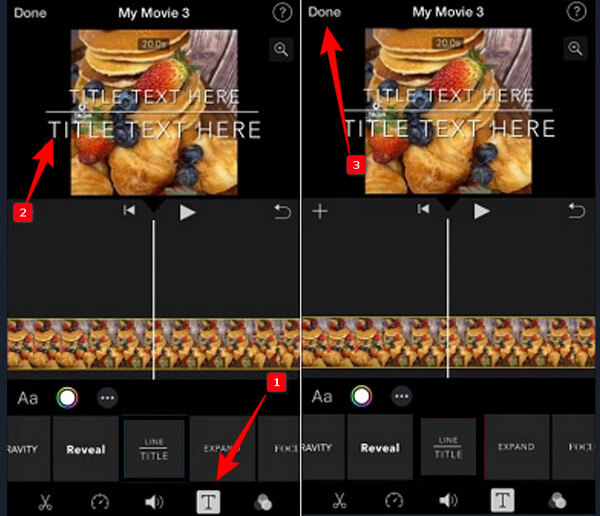
Den här gången, låt oss presentera den förväntade redigeringsappen du kan skaffa på Android, Videoleap Editor. Med den här appen kan du anpassa din video med dess professionella videoredigeringsalternativ, som att lägga till effekter, klippa och göra film. Dessutom kan du dra nytta av dess högkvalitativa givna utdata för de videor du behöver förbättra och redigera. Utöver det låter det dig lägg till text till video gratis med sin gratis testversion som innehåller full funktionalitet. Du måste dock prenumerera för att fortsätta dess funktion efter. Samtidigt har det blivit lättare att lägga till ditt meddelande i din video med denna Videoleap Editor. Följ bara stegen nedan.
Starta videoredigeringsappen efter att du har köpt den från Play Butik. Starta sedan ditt första projekt genom att trycka på Plus ikonen och sedan importera videofilen.
Därefter peka på text ikonen från verktygen nedan. Du kan nu skriva in den text du vill lägga.
Tryck sedan på Exportera ikonen i skärmens övre högra hörn och fortsätt att spara filen.
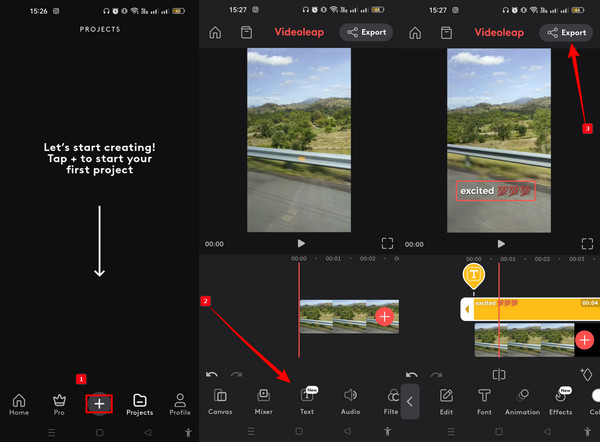
Att lägga till text till en video online är också vänligt och praktiskt om du använder ett bra videoredigeringsprogram som VEED.IO. Detta webbaserat verktyg för videoredigering erbjuder en enkel och gratis process för att lägga till bildtexter till din video samtidigt som du använder olika stilar av teckensnitt och färg. På samma sätt har du också möjlighet att välja ett handskriftstypsnitt utöver de vanliga typsnitten det har. Dessutom tillhandahåller den flera mallar, transparens och justeringar för dina texttexter som kommer att lägga till fler stilar till din video. Utöver det är VEED.IO bland de tusentals videoredigerare online som erbjuder olika verktyg som beskärning, vändning, looping, borttagning av ljud, storleksändring och skärminspelning av en video. I så fall måste du förstå att dess gratistjänst kommer med begränsade funktioner. Låt oss därför alla bevittna de snabba riktlinjerna för hur man lägger till text i en video online gratis.
Besök den officiella webbplatsen för VEED.IO i din webbläsare. Och klicka sedan på Välj Video flik. I det poppade fönstret kan du börja ladda upp din videofil genom att trycka på Ladda upp en fil fliken.
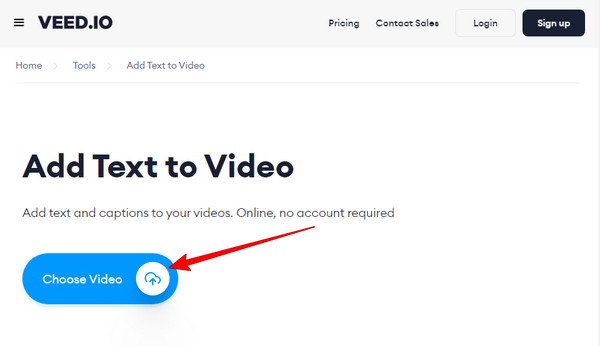
Klicka sedan på text ikonen från vänster sida av gränssnittet. Börja nu skriva texten du vill lägga till i din video. Efter det kan du anpassa texten genom att justera de tillgängliga redigeringsverktygen.
Efter att ha gjort några justeringar kan du redan trycka på Exportera knapp. Ladda sedan ner din redigerade video.
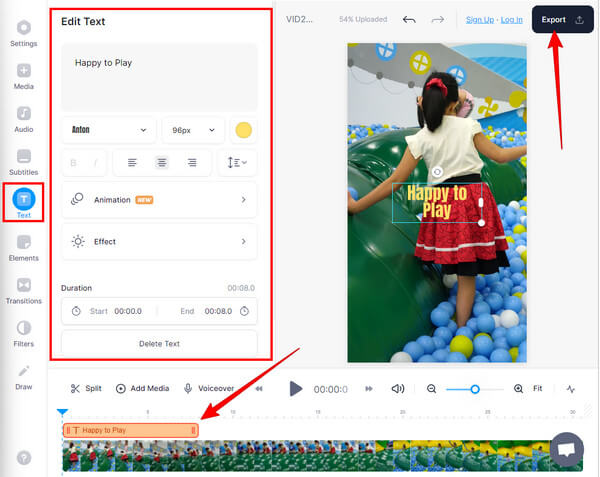
Kan jag lägga till text till bilder?
Ja. Att lägga till texttexter till en bild är en annan sak. Det finns många fantastiska fotoredigeringsappar du kan använda där ute.
Kan jag lägga till text i videon utan att använda en app på Android?
Ja. De flesta Android-telefoner har ett textverktyg i sitt fotogalleri. Den lägger dock bara till vanlig och vanlig text och har inga alternativ att använda.
Kan jag lägga till bildtexter till en video automatiskt?
Nej. Du kan dock lägga till undertexter till din video automatiskt med hjälp av ett verktyg med en transkriberingsenhet.
Nu när du vet de effektiva procedurerna för lägga till text i en video, kan du förvandla dina videor till magnetiska klipp. Processens komplexitet beror alltid på vilket redigeringsverktyg du använder. Det är därför vi har samlat de enklaste men mest kraftfulla videoredigerarna för varje plattform. Använd dem i enlighet med dem och njut av deras vackra funktioner som hjälper dig med dina redigeringsfärdigheter. Å andra sidan, om du fortfarande inte vet vilken du ska använda först, gå med Video Converter Ultimate. Sedan kan du njuta av den fulla funktionaliteten hos ett underbart verktyg du kan få.
Mer läsning
Hur man lägger in bild i video på iMovie: iPhone/iPad/Mac Steg
Om du vill veta hur du lägger till en bild till en video i iMovie måste du känna till våra skisserade instruktioner. Enkla och snabba steg väntar på dig. Klicka här!
Komplett guide om hur man lägger till vattenstämpel i Photoshop
Vill du sätta en vattenstämpel i Photoshop men vet inte hur? Då är det här inlägget vad du behöver läsa, för det har alla svar du söker.
Hur man snabbar upp video i QuickTime i fullständiga riktlinjer
Vill du veta hur man snabbar upp videor på QuickTime-spelaren? Klicka på den här artikeln så hjälper vi dig med de fullständiga riktlinjerna. Låt oss gå!
Hur man lägger till en bild till en video på tre unika sätt
Har du stött på ett problem när du lägger över bilder online? Behöver du lägga över en bild till en video men vet inte hur? Klicka på det här inlägget och lär dig hur!
Video vattenstämpel